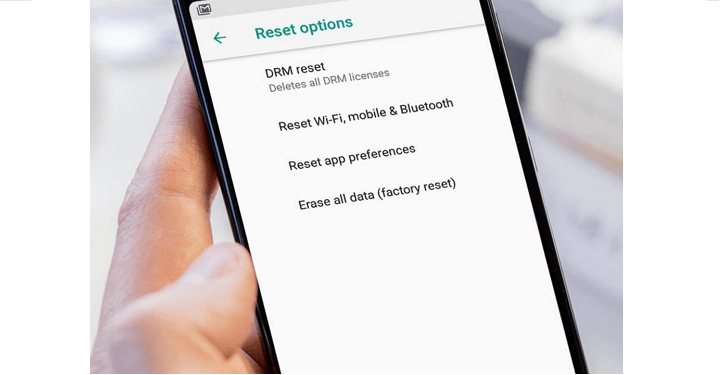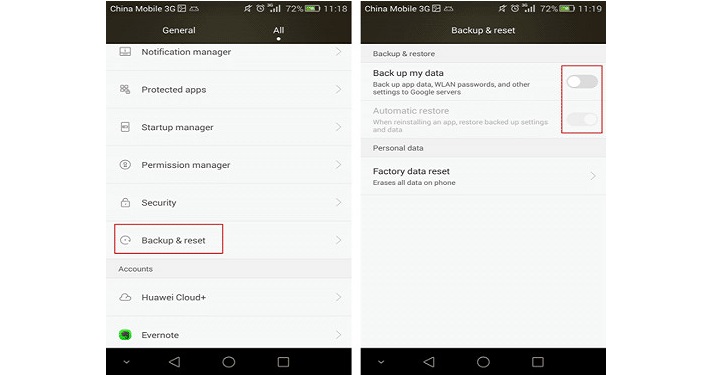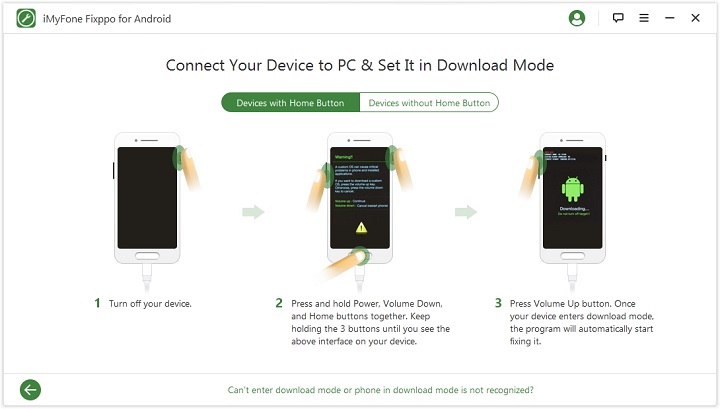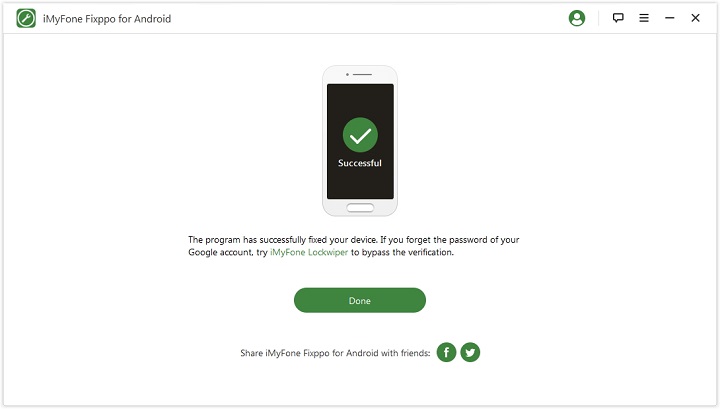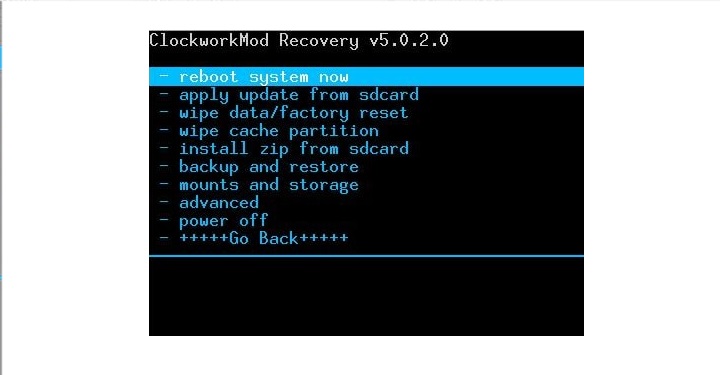از راهکار فلش برای برنامه ریزی مجدد گوشی استفاده میشود تا کاربر بتواند درست مثل قبل از گوشی خود استفاده کند. در این مقاله فلش کردن گوشی اندروید را آموزش دادهایم.
آیا میخواهید گوشی خود را فلش کنید؟ راههای زیادی برای انجام این کار وجود دارد، ولی حقیقت این است که فلش کردن گوشی اندروید یک روند پیچیده است، و اگر در این روند کوچکترین اقدام اشتباهی را انجام دهید ممکن است که برای همیشه به گوشی خود آسیب بزنید. حال سوال این است که آیا روش امنی برای انجام این کار وجود دارد یا خیر؟
خوشبختانه جواب این سوال مثبت است. در این نوشتار بهترین و آسانترین روشهای فلش کردن گوشی اندروید را برای شما توضیح دادهایم. با دنبال کردن دقیق این دستورالعمل میتوانید به راحتی گوشی خود را فلش کنید. با تکراتو همراه باشید.
آموزش نحوه فلش کردن گوشی اندروید
در این مطلب موارد زیر را با هم مطالعه میکنیم:
- بخش اول: چرا باید یک گوشی را فلش کنیم؟
قبل از فلش کردن گوشی آن را به تنظیمات کارخانه برگردانید.
- بخش دوم: نحوه فلش کردن گوشی اندروید
آماده سازی: گرفتن نسخه پشتیبانی از محتویات موجود در گوشی
روش اول: استفاده از یک ابزار دارای کاربرد آسان برای فلش کردن گوشی
روش دوم: فلش کردن گوشی اندروید با استفاده از رامهای کاستوم (رامهای غیررسمی)
بخش اول: چرا باید یک گوشی را فلش کنیم؟
قبل از این که گوشی خود را فلش کنید، باید بدانید که به چه دلیلی این کار را انجام میدهید. چند دلیل وجود دارند که ایجاب میکنند گوشی خود را فلش کنید، ولی در این قسمت صرفا تعدادی از این دلایل را شرح دادهایم. اگر یکی از دلایل زیر شامل حال شما و گوشی اندرویدتان میشود، باید به روش شرح داده شده در این مطلب برای فلش کردن گوشی اندروید خود اقدام کنید.
دلیل اول: هنگ کردن، قفل کردن، یا خاموش شدن گوشی
گوشیهای اندروید به دلیل تنظیم پذیری و انعطاف پذیری بالایی که دارند محبوب هستند. ولی از آنجایی که اندروید یک پلت فرم مرجع باز است، به میزان زیادی نسبت به مشکلات مربوط به سیستم عامل آسیب پذیر است. برای مثال ممکن است که گوشی اندروید شما به طور ناگهانی و بدون هیچ دلیلی هنگ کند. روشهای متعددی برای رفع این مشکلات وجود دارد، ولی روش نهایی همان فلش کردن گوشی است.
دلیل دوم: نصب یک رام کاستوم جدید
گوشی اندروید شما به طور عادی با یک سیستم عامل / رام پیش فرض ارائه میشود. به دلایلی بیشتر این رامهای خام اندروید بهترین پلت فرمهای موجود برای گوشی شما نیستند، از این رو افراد زیادی رامهای کاستومی را ساخته و ارائه کردهاند تا بتوانید از آنها به جای رام گوشی خود استفاده کنید.
بیشتر بخوانید: همه چیز درباره اندروید 10 یا اندروید Q ؛ از ویژگیهای دهمین نسخه اندروید تا نام اندروید 10
نکته جالب این است که این رامهای غیررسمی به ویژگیهایی مجهز هستند که رام نصب شده روی گوشی شما آنها را ندارد. سرعت بیشتر، راندمان بهتر باتری و ظاهر جدید فقط برخی از ویژگیهایی هستند که با نصب یک رام کاستوم به جای رام پیش فرض گوشی، در اختیار شما قرار میگیرند.
قبل از فلش کردن گوشی، آن را به تنظیمات کارخانه برگردانید.
فلش کردن گوشی اندروید یا هر گوشی دیگری عواقب خاص خود را دارد. اول این که با فلش کردن گوشی همه فایلها و اطلاعات موجود در آن از بین میرود. دوم این که ممکن است رام غیررسمی جدیدی را که روی گوشی خود نصب کردهاید، دوست نداشته باشید، درنتیجه باید دوباره روند فلش کردن و نصب یک رام دیگر را انجام دهید.
سوم این که گاهی اوقات ممکن است با برگرداندن گوشی به تنظیمات کارخانه بسیاری از مشکلات آن حل شود. علاوه بر این، همان طور که در قسمت قبل گفته شد، ممکن است که انجام ندادن درست روند فلش کردن گوشی اندروید مشکلاتی دائمی را برای آن ایجاد کند. از این رو قبل از فلش کردن گوشی اندروید خود ابتدا باید روش برگرداندن آن به تنظیمات کارخانه (هارد ریست) را امتحان کنید.
بیشر بخوانید: نحوه ساخت پسورد قوی ؛ آموزش ساخت رمز عبور غیرقابل هک به صورت دستی و خودکار
صدها مدل گوشی اندروید در بازار وجود دارد، و ممکن است که روش برگرداندن همه آنها به تنظیمات کارخانه یکسان نباشد. برای بازیابی تنظیمات کارخانه در هر گوشی اندروید یک روش خاص وجود دارد، به همین دلیل ما نمیتوانیم همه روشهای موجود را ارائه کنیم و روشی ابتدایی را شرح دادهایم که با همه روشهای موجود تقریبا یکسان است.
چگونه یک گوشی اندروید را به تنظیمات کارخانه بازگردانیم؟
نکته: بعد از بازگرداندن گوشی به تنظیمات کارخانه همه اطلاعات موجود درگوشیتان از جمله نرم افزارهایی که روی آن نصب کردهاید، پاک میشوند. بنابراین اگر که به نرم افزارها و اطلاعات موجود در گوشیتان نیاز دارید، باید قبل از بازگرداندن آن به تنظیمات کارخانه از آنها یک نسخه پشتیبانی تهیه کنید.
برای برگرداندن گوشی به تنظیمات کارخانه باید اقدامات زیر را انجام دهید:
- وارد بخش تنظیمات (Settings) گوشی اندروید خود شوید.
- با دنبال کردن مسیر System > Advanced >Reset options به قسمت Reset Option بروید.
- اگر این گزینه را پیدا نکردید، در نوار جستجو عبارت Reset را تایپ و جستجو کنید.
- با انجام جستجوی فوق گزینه Reset برای شما پیدا میشود. بعد از پیدا شدن این گزینه Erase All Data، Factory Reset یا گزینههای مشابه را لمس کنید. نام انتخاب شده برای این گزینه بسته به مدل گوشی شما متفاوت است.
- سپس گزینه Reset Phone را لمس کنید. بیشتر اوقات بعد از لمس کردن این گزینه باید پسورد، رمز یا عبارت امنیتی گوشی خود را وارد کنید.
- در آخر گزینه Erase Everything را لمس و صبر کنید تا روند پاکسازی اطلاعات انجام شود.
- حال گوشی خود را چک کنید و ببینید که آیا مشکلات آن حل شده است یا خیر.
ممکن است که مراحل فوق در گوشیهای مختلف متفاوت باشند. در گوشیهایی که به دلایل مختلف درست کار نمیکنند، میتوانید با استفاده از دکمه پاور و دکمههای تنظیم صدا روند بازگرداندن گوشی به تنظیمات کارخانه را انجام دهید. البته این ترفند هم در هر گوشی متفاوت است، به همین دلیل باید برای کسب اطلاعات لازم درباره روش اعمال آن وارد سایت پشتیبانی سازنده گوشی خود شوید.
بخش دوم: نحوه فلش کردن گوشی اندروید
اگر که گوشی خود را به تنظیمات کارخانه بازگرداندید و مشکلات آن رفع نشد ، هیچ راهی جز فلش کردن آن ندارید. شما به چند روش میتوانید گوشی خود را فلش کنید. تقریبا همه این روشها دستی و پیچیده هستند و ممکن است باعث شوند شما به گوشی خود آسیب بزنید. به همین دلیل نرم افزارهایی ساخته شدهاند تا در روند فلش کردن گوشی اندروید شما نقش یک دستیار بی عیب و نقص حرفهای را ایفا کنند.
این نرم افزارها کاربرد بسیار راحتی دارند و استفاده از آنها هیچ خطری برای گوشی شما ندارد. در این قسمت شما را با چند روش فلش کردن گوشی اندروید آشنا میکنیدم، ولی به یاد داشته باشید که قبل از فلش کردن گوشی اندرویدتان باید از اطلاعات موجود در آن نسخه پشتیبانی تهیه کنید.
آماده سازی: گرفتن نسخه پشتیبانی از محتویات موجود در گوشی
- وارد بخش تنظیمات (Settings) گوشی خود شوید.
- مسیر System> Advanced > Backup را دنبال کنید.
- در صورتی که گزینه Backup یا نسخه پشتیبانی را پیدا نکردید، در نوار جستجوی بخش تنظیمات گوشی این عبارت را تایپ و گزینه مربوطه را لمس کنید.
- گزینه Back up now را لمس کنید.
- گزینه شروع (Start) را لمس کنید تا روند تهیه نسخه پشتیبانی شروع شود.
این روند ممکن است بسته به مدل گوشی اندروید شما فرق داشته باشد، با این حال میتوانید از روش فوق یا متدهای مشابه آن برای گرفتن نسخه بکاپ از اطلاعات موجود در گوشی اندرویدتان استفاده کنید. این بکاپ در اکانت گوگل شما ذخیره میشود.
راهنمایی در زمینه گرفتن نسخه پشتیبانی: شما میتوانید به روش دستی همه فایلهای موجود در گوشیتان را روی کامپیوتر خود کپی کنید و از این طریق از آنها بکاپ دستی بگیرید. همچنین میتوانید همه اطلاعاتتان را در گوگل درایو و همه عکسهایتان را در گوگل فوتوز قرار دهید. برای تهیه نسخه پشتیبانی از پیامها و سابقه تماستان هم میتوانید از نرم افزارهای مناسب موجود در اپ استور گوشیتان استفاده نمایید.
اگر گوشی شما هنگ کرده یا خاموش شده است، به روش فوق نمیتوانید از اطلاعات موجود در آن نسخه پشتیبانی بگیرید و باید برای دریافت اطلاعات و فایلهایتان از نرم افزارهای بازیابی دادهها استفاده کنید، که البته همه این نرم افزارها کارآمد نیستند. توصیه کلی این است که هر وقت به اینترنت دسترسی دارید، از اطلاعات موجود در گوشیتان نسخه پشتیبانی بگیرید.
روش اول: استفاده از یک ابزار دارای کاربرد آسان برای فلش کردن گوشی
در این قسمت به شما نشان میدهیم که چگونه با استفاده از یک نرم افزار ساخته شده توسط یک شرکت واسط روند فلش کردن گوشی اندروید را به طور خودکار انجام دهید. نرم افزاری که در این دستورالعمل از آن استفاده شده است، iMyFone Fixppo for Android نام دارد. این نرم افزار کاربرد بسیار آسانی دارد و هیچ خطری را برای گوشی شما ایجاد نمیکند.
اگر این نرم افزار را ندارید، باید آن را دانلود و روی گوشی خود نصب کنید. پس از نصب نرم افزار باید روی گزینه شروع (Start) کلیک کنید. برای فلش کردن گوش اندرویدتان با این نرم افزار باید سه مرحله زیر را دنبال نمایید.
مرحله اول: در صفحه جدید اطلاعات گوشی اندرویدتان را وارد کنید. بعد از انتخاب همه اطلاعات درست، روی گزینه Download Firmware کلیک کنید. با انجام این کار نرم افزار iMyFone Fixppo for Android نسخه Firmware مناسب گوشی شما را دانلود میکند.
مرحله دوم: گوشی خود را با کابل یو اس بی به کامپیوترتان متصل کنید و در حالت دانلود قرار دهید. اگر نمیدانید چگونه باید گوشیتان را در این حالت قرار دهید، از دستورالعمل ارائه شده توسط نرم افزار iMyFone Fixppo for Android کمک بگیرید.
مرحله سوم: حال نرم افزار iMyFone Fixppo for Android گوشی شما را شناسایی و به طور خودکار آن را فلش میکند. صبر کنید تا این پروسه تمام شود. گوشی شما بعد از این که با موفقیت فلش شد، به طور خودکار مجددا راه اندازی میشود. حال روی گزینه Done کلیک کنید تا روند فلش سازی کامل شود.
روش فوق یک راهکار بسیار ساده است، با این حال برای فلش کرد گوشی اندروید مورد نظرتان میتوانید از روش زیر هم استفاده کنید.
روش دوم: فلش کردن گوشی اندروید با استفاده از رام های کاستوم (رام های غیررسمی)
این روش یک راهکار دستی است و در صورتی که در انجام آن اشتباهی را مرتکب شوید، نمیتوانید آن را جبران کنید. توصیه میشود که فقط در صورتی که با اصول فنی مربوط به گوشیهای هوشمند آشنا هستید، از این روش استفاده کنید. این راهکار بیشتر اوقات موثر است. در صورتی که میخواهید از این روش استفاده کنید باید مسئولیت همه عواقب آن را بپذیرید و تکراتو در این زمینه مسئولیتی را بر عهده نمیگیرد.
مواد لازم:
- گوشی مورد نظر
- نسخه پشتیبانی تهیه شده از اطلاعات گوشی
- یک رام کاستوم
- ریکاوری کاستوم
- بوت لودر باز
- حداقل 50 درصد شارژ باتری
حال مراحل زیر را دنبال کنید:
مرحله اول: دانلود یک رام غیررسمی
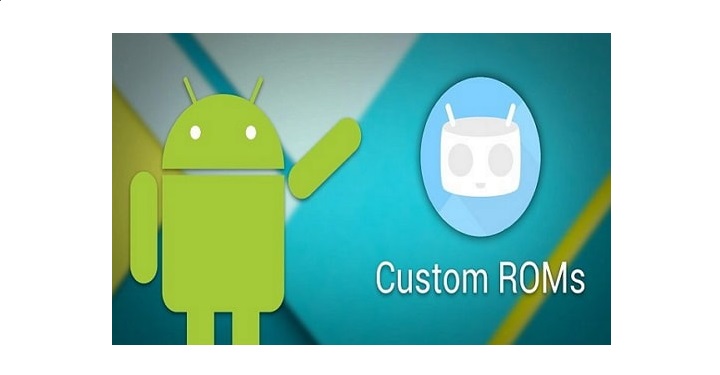
مرحله دوم: بوت لودر باز (اختیاری)
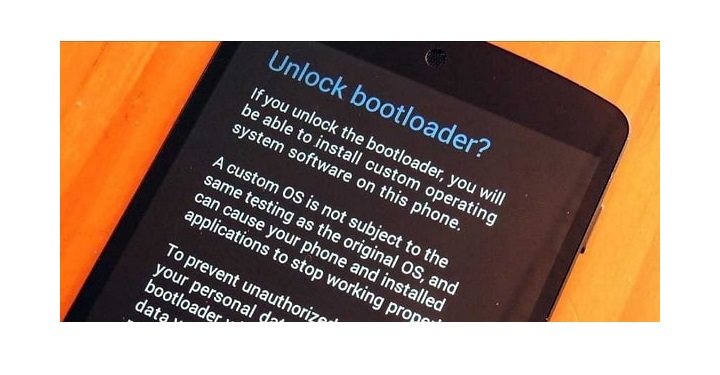
مرحله سوم: ورود به حالت ریکاوری
در استفاده از این روش برای فلش کردن گوشی اندروید مورد نظرتان باید با استفاده از کلیدهای ترکیبی ریکاوری وارد حالت ریکاوری شوید. ترکیب این کلیدها در هر گوشی متفاوت است. برای پیدا کردن ترکیب کلید مورد نظرتان باید در اینترنت جستجو کنید.
در بیشتر گوشیهای اندروید برای ورود به حالت ریکاوری باید کلید کاهش صدا و کلید پاور گوشی را به طور همزمان فشار دهید و حداقل برای مدت پنج ثانیه نگه دارید.
در حالت ریکاوری یک صفحه خاص روی گوشی شما باز میشود که به نوع حالت ریکاوری بستگی دارد. کلاک وورک مد (ClockworkMod)، تی دبلیو آر پی (TWRP)، سایانوژن مد ریکاوری (Cyanogenmod recovery) و رد وولف ریکاوری مد (Red Wolf recovery mode) بعضی از این حالتها هستند. کلاک وورک مد و تی دبلیو آر پی محبوبترین حالتهای ریکاوری موجود هستند، به همین دلیل این حالتها را توضیح دادهایم.
در حالت تی دبلیو آر پی گزینه Install و در حالت کلاک وورک گزینه Install zip from sdcard را لمس کنید، سپس رام غیررسمی را که دانلود و در گوشی ذخیره کردهاید، پیدا کنید.
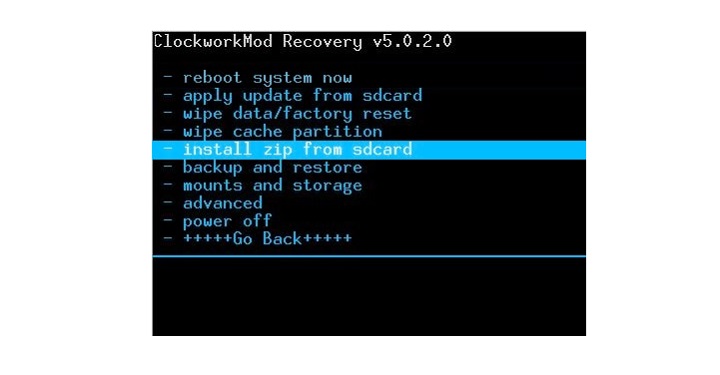
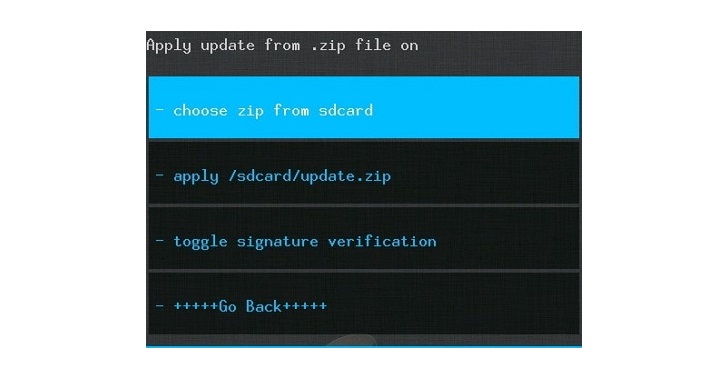
بعد از فلش کردن گوشی اندروید خود میتوانید دادههای موجود در حافظه پنهان آن را پاک کنید. برای انجام این کار باید وارد حالت ریکاوری شوید و گزینه Wipe cache partion را لمس کنید. حال گوشی خود را به طور دستی با موفقیت فلش کردهاید.
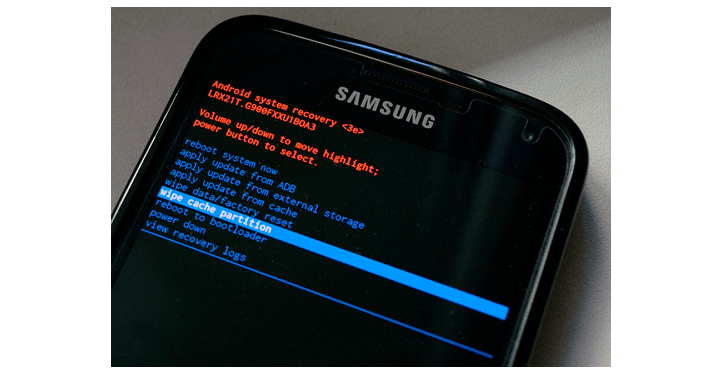
- اودین (Odin): برای گوشیهای سامسونگ
- نکسوس روت تول کیت (Nexus Root Toolkit): برای گوشیهای نکسوس
- اس پی فلش تول (SP Flash Tool): برای گوشیهای دارای پردازشگر مدیاتک
- فلش تول (FlashTool): برای گوشیهای سونی اکسپریا و غیره
- میراکل باکس (Miracle Box): برای گوشیهای برندهای چینی
حرف آخر
در این مطلب روشهای مختلفی را برای فلش کردن گوشی اندروید شرح دادیم. همه این روشها معتبر هستند، ولی بعضی از آنها محبوبیت بیشتری دارند. بسته به موقعیت گوشی شما، بعضی از این روشها نسبت به بعضی دیگر خطرناکتر هم هستند. با این حال ما سعی کردهایم که ایمنترین و راحتترین روشها را برای شما شرح دهیم.
در این مقاله توصیه کردیم که برای فلش کردن گوشی اندروید مورد نظرتان از نرم افزار iMyFone Fixppo استفاده کنید، زیرا این نرم افزار راحتترین کاربرد را دارد، هیچ خطری برای گوشی شما ندارد، برای همه گوشیهای اندروید قابل استفاده است و علاوه بر این برای استفاده از آن نیازی به هیچ گونه دانش تخصصی نخواهید داشت.
بیشتر بخوانید:
- بهترین گوشی های ارزان قیمت سامسونگ ؛ با جیب خالی گوشی اندروید ارزان چی بخریم؟
- بهترین تبلت های 2019 ؛ با بهترین تبلت های اندرویدی بازار آشنا شوید
.
منبع: android.imyfone